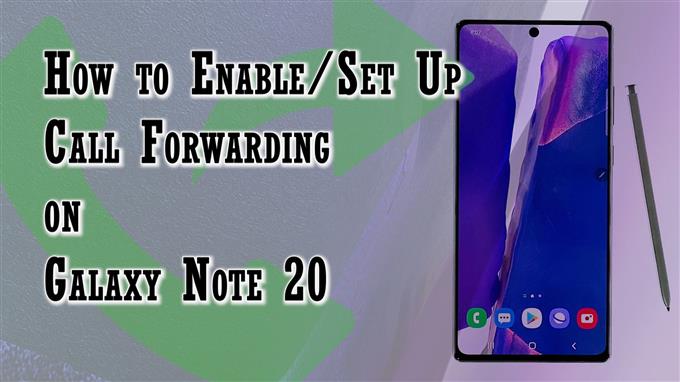Esta publicación lo ayudará a activar y configurar el desvío de llamadas en el Galaxy Note 20. Siga leyendo si necesita ayuda para configurar su nuevo Note para redirigir las llamadas telefónicas a un número de teléfono secundario cuando no quiera que le molesten llamadas telefónicas inesperadas.
Desvío de llamadas en Android
El desvío de llamadas es una función del teléfono que le permite desviar las llamadas de un dispositivo a otro. Muchas personas consideran útil esta función por diversas razones. Algunos optarían por desviar las llamadas entrantes a un número secundario a través del desvío de llamadas durante una sesión importante o durante las vacaciones familiares. Lo mismo al transferir o redirigir llamadas de oficina a su número de teléfono personal.
Si se pregunta cómo configurar y usar esta función en su Galaxy Note 20, aquí hay un tutorial rápido que describe todo el proceso.
Pasos para activar y configurar el desvío de llamadas en Galaxy Note 20
Siga estos pasos para acceder a la configuración del teléfono integrado donde puede activar y configurar el desvío de llamadas para comenzar a desviar las llamadas entrantes a otro número.
1. Para comenzar, toque el Icono de la aplicación de teléfono desde la pantalla de inicio. Suele estar alineado con otros iconos predeterminados en la parte inferior de la pantalla de inicio.

También se puede acceder al icono de la aplicación Teléfono a través del visor de aplicaciones.
De cualquier manera, se le dirigirá a la misma pantalla de la aplicación de teléfono.
2. En la pantalla principal de la aplicación Teléfono, toque el menú rápido icono representado por una figura de tres puntos ubicada en la esquina superior derecha de la pantalla.

Se abrirá un menú emergente con las funciones de la aplicación del teléfono y la información relevante.
3. Toque Configuraciones continuar.
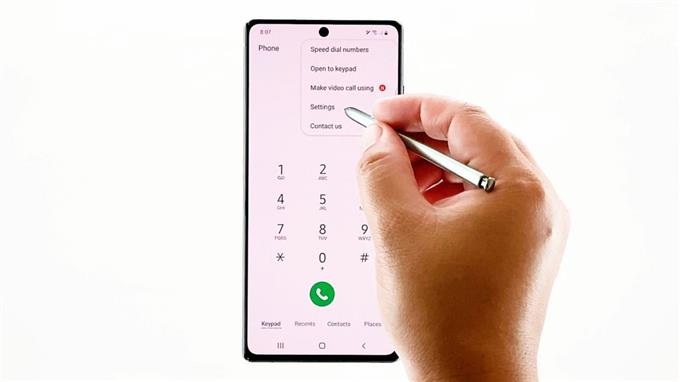
La configuración de la aplicación de teléfono o el menú de configuración de llamadas se cargarán en la siguiente pantalla.
En este menú se enumeran básicamente las funciones de llamada inteligente del teléfono.
4. Toque Servicios suplementarios para proceder.
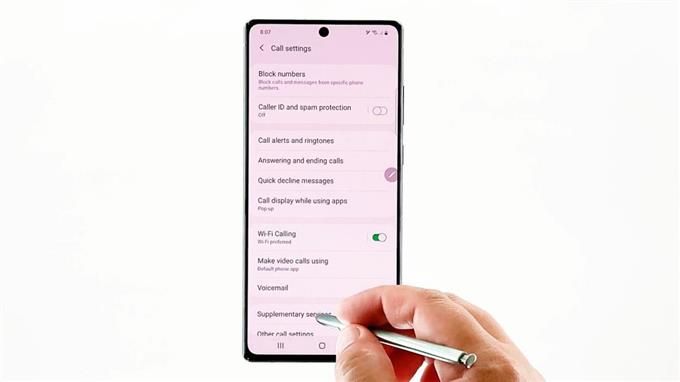
Los servicios adicionales se cargarán a continuación.
5. Seleccione Reenvío de llamadas de las opciones dadas.
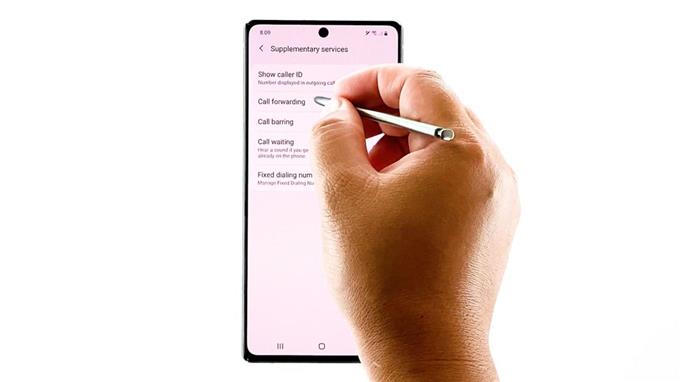
Se abre el menú Desvío de llamadas con opciones de llamada de voz y videollamada.
6. Seleccione Llamada de voz para proceder.

A continuación, su teléfono iniciará la carga de todas las opciones de desvío de llamadas de voz disponibles. Espere hasta que se complete el proceso de carga.
Luego, seleccione la opción de desvío de llamadas que desee utilizar. Entre las opciones disponibles se incluyen Reenviar siempre, Reenviar cuando está ocupado, Reenviar cuando no se responde y Reenviar cuando no se puede alcanzar.
7. Simplemente toque para marcar su opción preferida. A continuación, se abrirá una pantalla emergente.
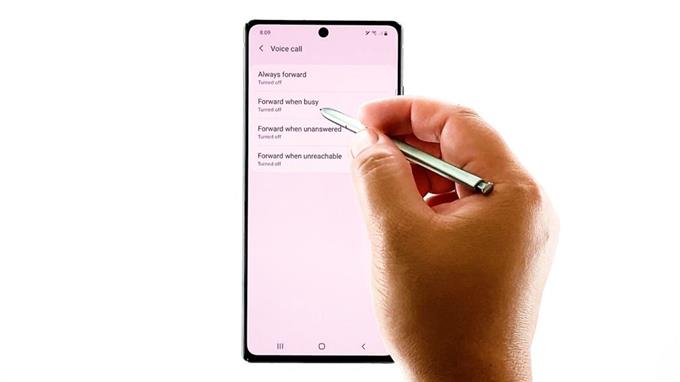
Aquí, deberá especificar el número de teléfono al que desea que se desvíen las llamadas cuando esté ocupado.
Puede ingresar manualmente el número de teléfono en el campo de texto provisto o seleccionarlo de su lista de contactos. Para continuar con este último, simplemente toque el ícono de contacto en el lado derecho del campo de texto y luego seleccione el contacto al que desea que se reenvíe o redirija la llamada.
8. Una vez que haya terminado de especificar los detalles del reenvío, toque Encender para guardar y aplicar los cambios recientes.
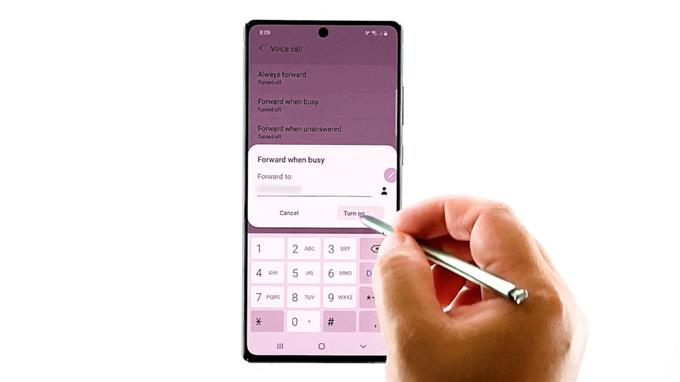
Espere a que su teléfono termine todos los procesos necesarios y debería estar listo para desviar las llamadas para entonces.
No se puede configurar el desvío de llamadas
Si encuentra algún tipo de error como Error al leer los datos, significa que su dispositivo no pudo configurar el desvío de llamadas debido a problemas de conectividad de red o problemas relacionados con la tarjeta SIM. En este caso, reinstalar la tarjeta SIM y restablecer la configuración de red en el dispositivo pueden considerarse posibles soluciones.
También se recomienda instalar la última versión de software disponible para su teléfono. Los errores persistentes del sistema pueden haber impedido que el dispositivo habilite funciones inteligentes y, por lo tanto, requiere un parche de reparación.
También considere verificar su conexión de red. Las señales de red deficientes e inestables también pueden ser la causa subyacente.
En algunos casos, restablecer la configuración de APN también ayuda, especialmente si los datos dañados de la tarjeta SIM son los culpables. Realizar este reinicio obliga al dispositivo a volver a leer la información de la tarjeta SIM y la red móvil. Esto no afecta ninguna configuración en el teléfono, por lo que no debe preocuparse por perder datos importantes en el proceso.
También puede ponerse en contacto con su proveedor y buscar más ayuda si no puede activar el desvío de llamadas en su Note 20.
Espero que esto ayude!
Más tutoriales en video
Para ver tutoriales más completos y clips de solución de problemas en diferentes teléfonos móviles y tabletas, no dude en visitar el canal AndroidHow en YouTube en cualquier momento.
Es posible que también desee leer:
- Samsung Galaxy A20 no puede realizar ni recibir llamadas telefónicas. Aquí está la solución.
- Cómo activar el desvío de llamadas en Samsung (Android 10)
- Cómo habilitar llamadas y mensajes de texto en otros dispositivos en Samsung Galaxy S20